Android TVに最適なファイルマネージャー6選

Android TV ユーザーは、さまざまな理由からファイル マネージャーをインストールする必要があります。
スマートフォンと同様に、Android TV もしばらくすると動作が遅くなることがあります。これは、古いソフトウェアを実行している、キャッシュされたデータが失われているなど、さまざまな理由で発生します。 Android TV の動作が遅いと感じたら、次の 7 つの方法を使って速度を上げてください。
目次
キャッシュは、電源投入後の初期化を高速化するためにデバイスが保存する一時的なアプリケーション データです。キャッシュを使用すると、アプリケーションがインターネットから同じ情報を取得する必要性が減り、アプリケーションのパフォーマンスが向上するため便利です。事前にキャッシュされたアニメーションは、デバイスのナビゲーションをよりスムーズかつ応答性の高いものにするのにも役立ちます。ただし、キャッシュが過剰であったり古かったりすると、逆の効果が生じ、デバイスの速度が低下する可能性があります。
キャッシュをクリアすると、Android TV が余分なデータや古いデータで詰まらなくなります。これを行うには、[設定] > [システム] > [ストレージ] > [内部共有ストレージ]を開き、[キャッシュ データ]を選択して[OK] をクリックしてクリアします。
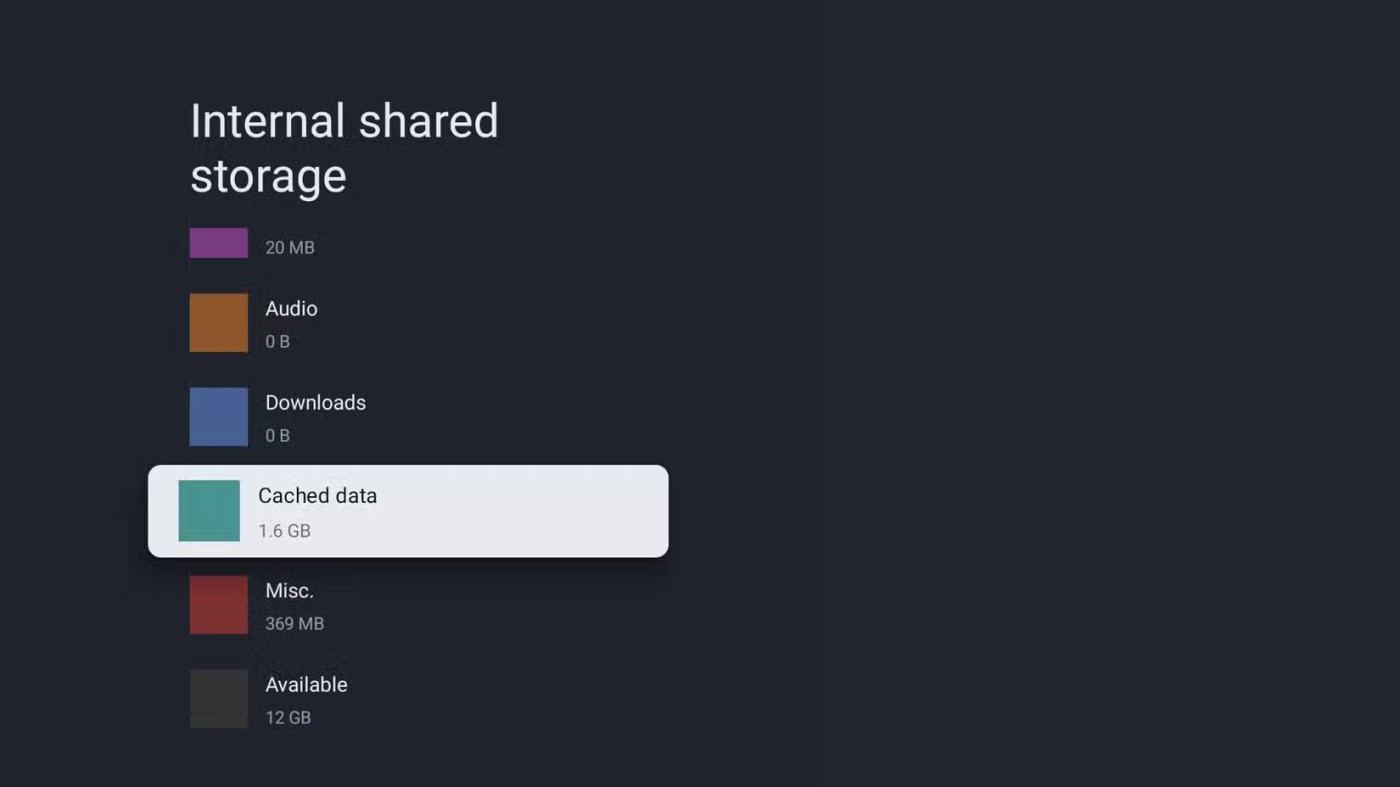
キャッシュをクリアした後、不要なファイルを削除する必要があります。携帯電話と同様に、Android TV も十分な空き容量がないと速度が低下する可能性があります。したがって、インストールしたアプリから古いメディア ファイルまたは古いAPKを削除してください。作業を完了するには、Android TV に最適なファイル マネージャーを使用できます。
Android TV の速度を低下させるもう 1 つの一般的な原因は、インストールされているアプリが多すぎることです。複数のアプリをインストールすると、特にバックグラウンドで常に実行されるアプリの場合、テレビのハードウェアに負担がかかります。アプリが必要ない場合は、特にパフォーマンスの問題が発生している場合は、テレビにインストールしたままにする必要はありません。
Android TV からアプリをアンインストールするには、[設定] > [システム] > [ストレージ] > [内部共有ストレージ] > [アプリ] > [すべてのアプリを表示]に移動します。
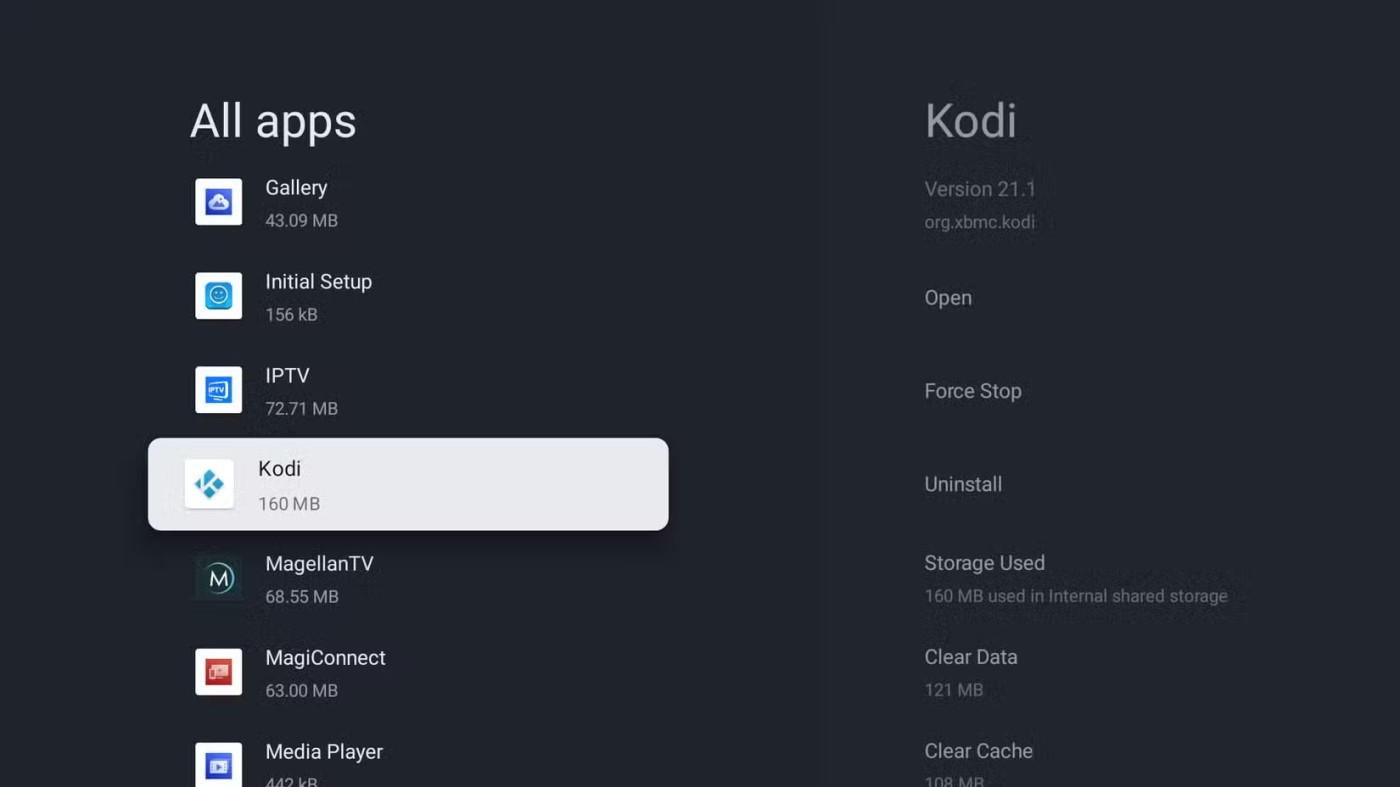
次に、アンインストールするアプリを選択し、[アンインストール]を選択して、確認画面で[OK]を選択して確定します。システム アプリの場合、アンインストール オプションは表示されません。このようなアプリケーションの場合、使用可能な場合は無効オプションを選択できます。
自動更新は、新しい更新をチェックして自動的にインストールできるデバイスの便利な機能です。この機能には多くの利点がありますが、バックグラウンド リソースの使用や内部メモリの占有により、パフォーマンスに悪影響を与える可能性があります。
Android TV がシステム アップデートを自動的に確認してインストールしないようにするには、[設定] > [システム] > [バージョン情報] > [ソフトウェア アップデート]に移動し、 [自動更新]をオフにします。
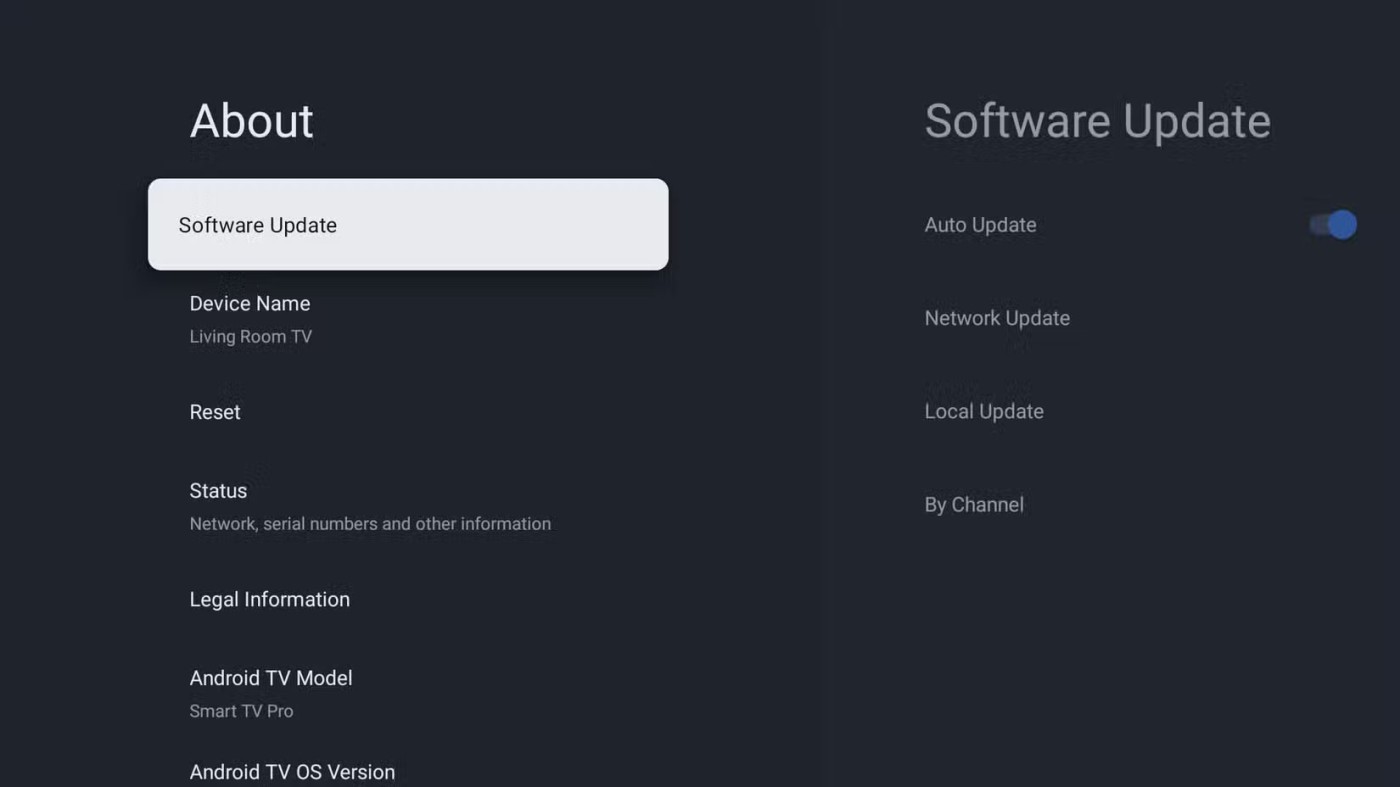
Google Play 経由でAndroid TV のアプリ更新をオフにすることができます。
アプリ開発者は、既存のソフトウェアのバグを修正したり、新しい機能を追加したりするために、頻繁にアプリを更新します。特定のアプリにアクセスしているときだけテレビの速度が遅い場合は、その特定のアプリのアップデートがあるかどうかを確認し、すぐにインストールする必要があります。インストールされているアプリケーションが常に最新バージョンであることを確認してください。
Android TV のアニメーションは、ユーザー インターフェースの操作をスムーズにする美しい機能です。ただし、アニメーションによってデバイスのパフォーマンスが低下する可能性があります。アニメーションの場合、テレビはアクションを実行する前にアニメーションをレンダリングする必要があり、CPUとGPU の使用率が増加します。その結果、特に低スペックのテレビや古いテレビではパフォーマンスに影響する可能性があります。
アニメーションを無効にするには、この機能はデフォルトで標準設定から非表示になっているため、最初に開発者向けオプションを有効にする必要があります。開発者向けオプションを有効にするには、「設定」を開き、「システム」>「バージョン情報」に移動して、「Android TV OS ビルド」を7 回クリックします。
完了したら、前の画面に戻り、リストを下にスクロールして、メニューから開発者向けオプションを選択します。
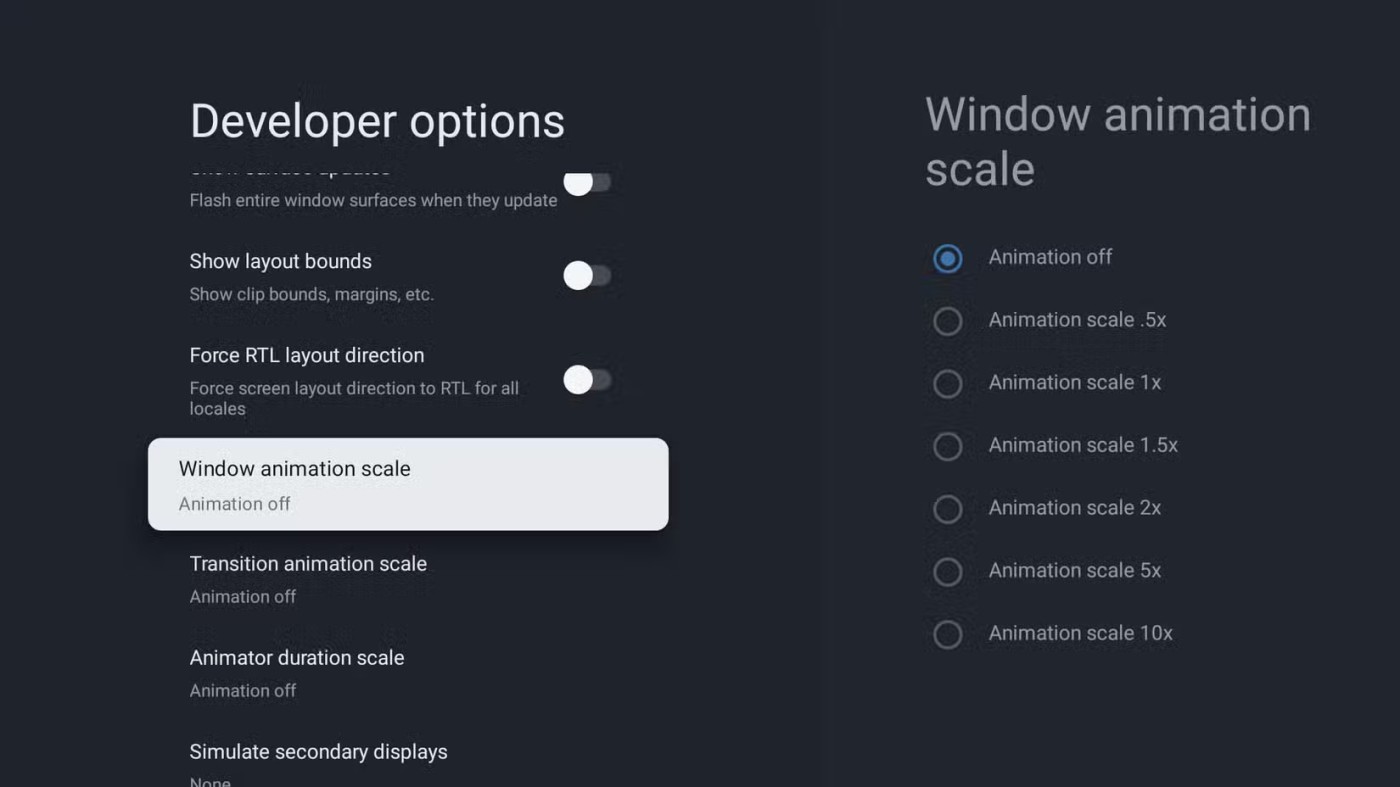
次の画面で、トランジション アニメーション、ウィンドウ アニメーション、トランジション アニメーションのスケールを 0.5 倍などの低い数値に設定するか、 3 つすべてで[アニメーションをオフにする]を選択してアニメーションを完全にオフにします。
再起動は単純に思えるかもしれませんが、Android TV のパフォーマンスを向上させる最も簡単で効果的な方法の 1 つです。再起動すると、ほとんどのスマートフォンの問題が解決します。テレビをしばらく放置すると、バックグラウンド アプリ、ソフトウェアのバグ、さらにはメモリ使用量の増加により、速度が低下する可能性があります。
再起動すると、メモリがクリアされ、バックグラウンド アプリの数が減少し、一時的なソフトウェア バグが修正されるため、これらの問題を解決できます。 Android TV を再起動するには、[設定] > [システム] > [再起動]に移動し、もう一度 [再起動]を選択して確認します。
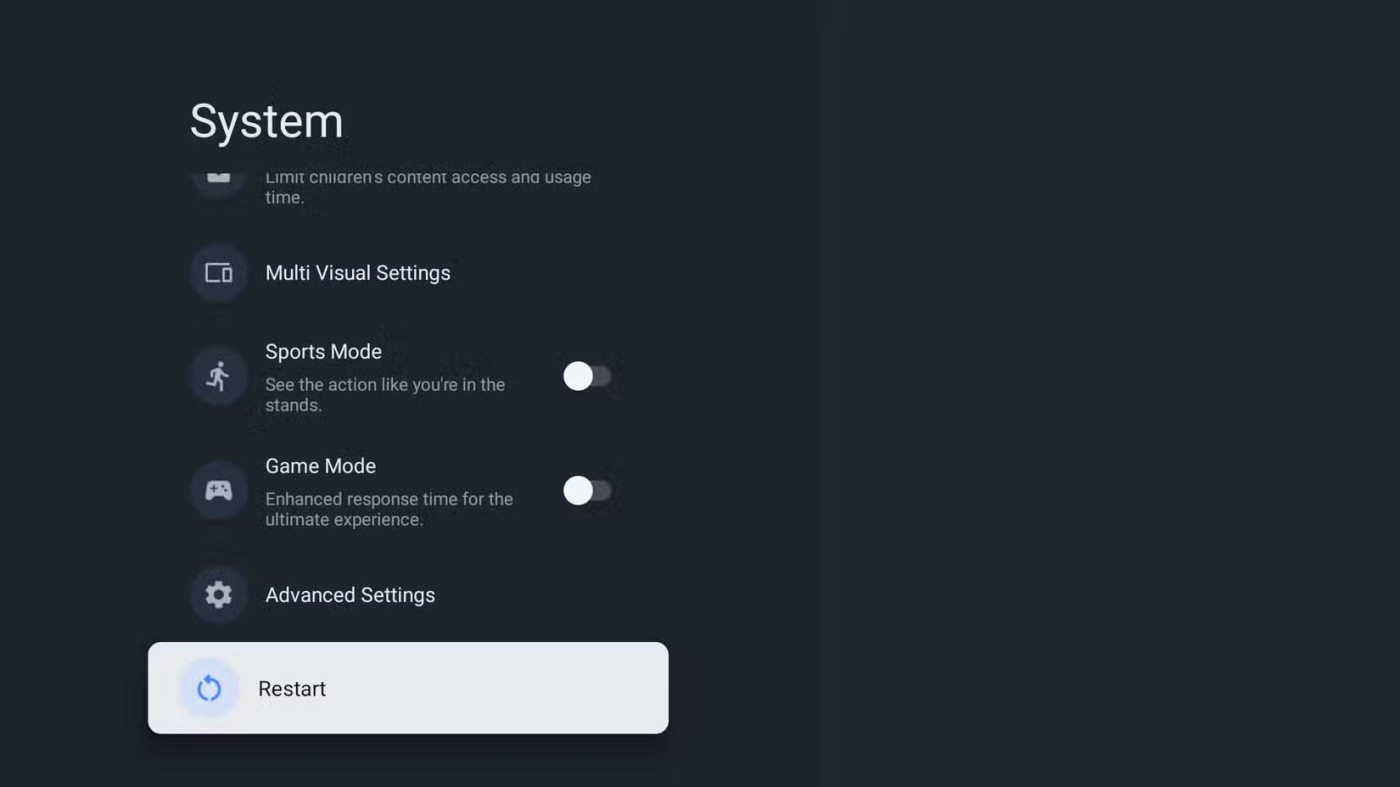
上記の方法がすべて失敗した場合、工場出荷時設定へのリセットはテレビの速度を上げる最後の手段です。これにより、既存の設定、リンクされたアカウント、データ(インストールされているアプリやアプリの更新を含む)がすべて消去され、テレビが工場出荷時の状態に復元されます。
警告: 工場出荷時の状態にリセットするとすべてのデータが消去されます。重要なデータがテレビの内部メモリに保存されている場合は、まず外部ストレージデバイスに転送してバックアップしてください。
[設定] > [システム] > [バージョン情報] > [リセット] > [工場出荷時設定にリセット]に移動し、 [工場出荷時設定にリセット]をクリックして確認します。
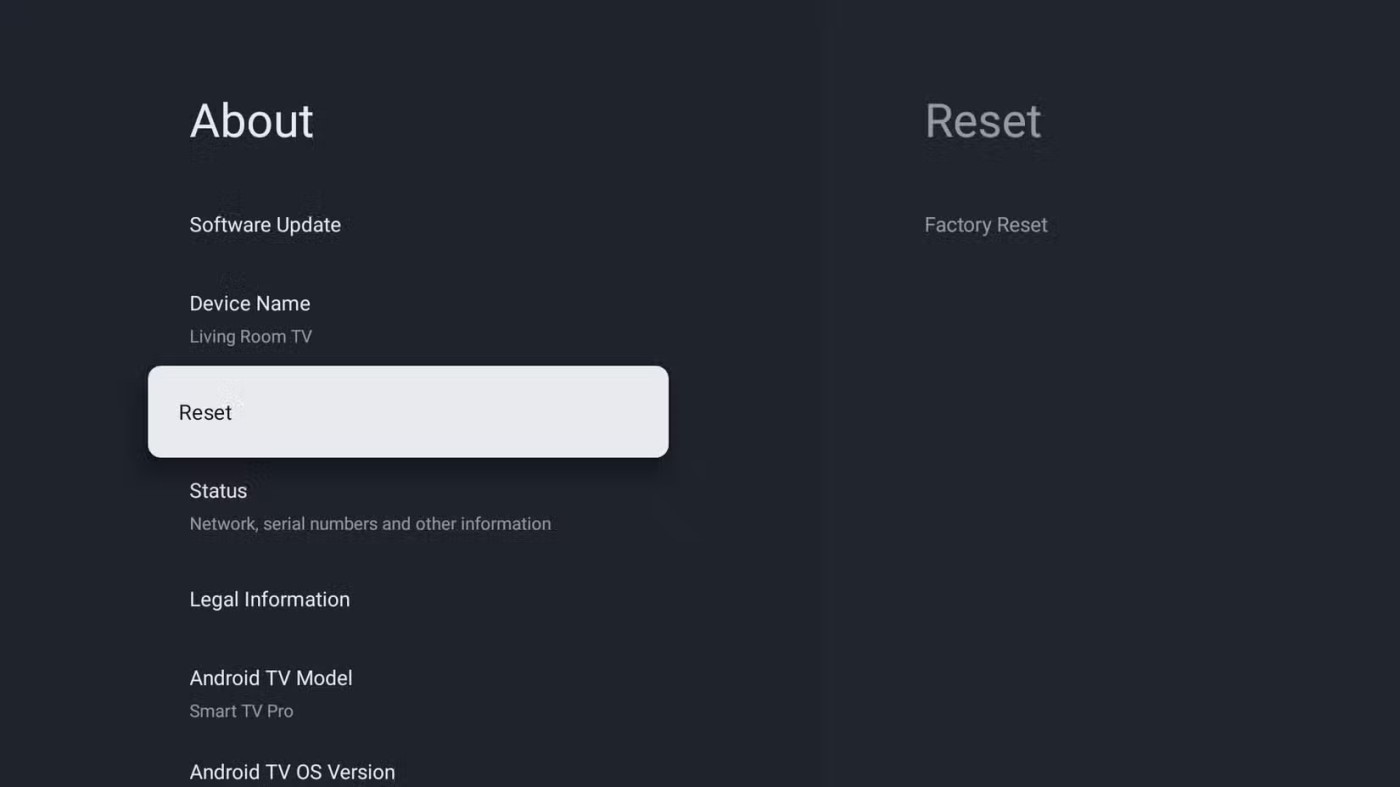
Android TV の動作が遅くなり、視聴体験が妨げられる理由はさまざまです。説明した修正方法を試すことで、デバイスを再び新品同様に動作させることができるはずです。
Android TV ユーザーは、さまざまな理由からファイル マネージャーをインストールする必要があります。
Apple tvOS や Samsung の Tizen OS など、さまざまなスマート TV プラットフォームから選択できます。しかし、他のどのスマート TV プラットフォームよりも優れているものが 1 つあります。それは、Google の Android TV です。
Android オペレーティング システムは Google によって開発されていることを考えると、Google TV と Android TV が混同されることが多いのも理解できます。
Android TV は Web の閲覧にも使用できます。残念ながら、Android TV オペレーティング システムにはブラウザがプリインストールされていません。
Android TV は、Apple の tvOS ほど厳密に制御されておらず、Roku プラットフォームほど簡単には使用できないかもしれませんが、その欠点を無限のカスタマイズの可能性で補っています。
以下の記事では、Quantrimang が Android TV でアプリケーションをサイドロードする方法について説明します。
高価なSamsung Galaxyを、市場に出回っている他のスマートフォンと全く同じ見た目にする必要はありません。少し手を加えるだけで、より個性的でスタイリッシュ、そして個性的なスマートフォンに仕上げることができます。
iOS に飽きて、最終的に Samsung の携帯電話に切り替えましたが、その決定に後悔はありません。
ブラウザ上のAppleアカウントのウェブインターフェースでは、個人情報の確認、設定の変更、サブスクリプションの管理などを行うことができます。しかし、さまざまな理由でサインインできない場合があります。
iPhone で DNS を変更するか、Android で DNS を変更すると、安定した接続を維持し、ネットワーク接続速度を向上させ、ブロックされた Web サイトにアクセスできるようになります。
「探す」機能が不正確になったり、信頼できなくなったりした場合は、いくつかの調整を加えることで、最も必要なときに精度を高めることができます。
携帯電話の最も性能の低いカメラがクリエイティブな写真撮影の秘密兵器になるとは、多くの人は予想していなかったでしょう。
近距離無線通信は、デバイス同士が通常数センチメートル以内の近距離にあるときにデータを交換できる無線技術です。
Appleは、低電力モードと連動して動作する「アダプティブパワー」を導入しました。どちらもiPhoneのバッテリー寿命を延ばしますが、その仕組みは全く異なります。
自動クリックアプリケーションを使用すると、ゲームをプレイしたり、デバイスで利用可能なアプリケーションやタスクを使用したりするときに、多くの操作を行う必要がなくなります。
ニーズに応じて、既存の Android デバイスで Pixel 専用の機能セットを実行できるようになる可能性があります。
修正には必ずしもお気に入りの写真やアプリを削除する必要はありません。One UI には、スペースを簡単に回復できるオプションがいくつか含まれています。
スマートフォンの充電ポートは、バッテリーを長持ちさせるためだけのものだと、多くの人が考えています。しかし、この小さなポートは、想像以上にパワフルです。
決して効果のない一般的なヒントにうんざりしているなら、写真撮影の方法を静かに変革してきたヒントをいくつか紹介します。
新しいスマートフォンを探しているなら、まず最初に見るのは当然スペックシートでしょう。そこには、性能、バッテリー駆動時間、ディスプレイの品質などに関するヒントが満載です。
他のソースからiPhoneにアプリケーションをインストールする場合は、そのアプリケーションが信頼できるものであることを手動で確認する必要があります。確認後、アプリケーションはiPhoneにインストールされ、使用できるようになります。


















